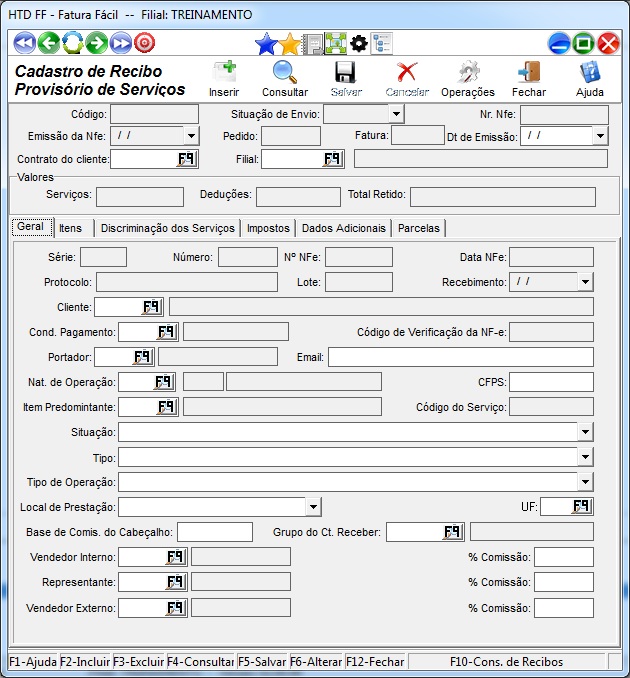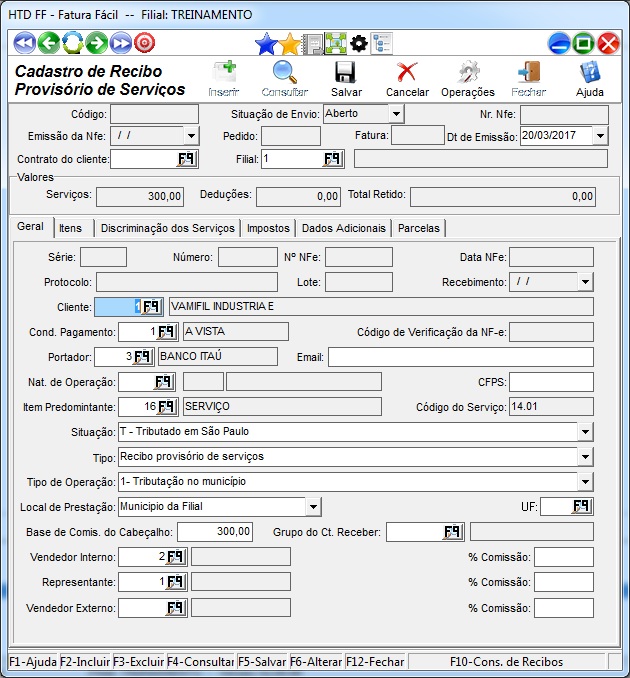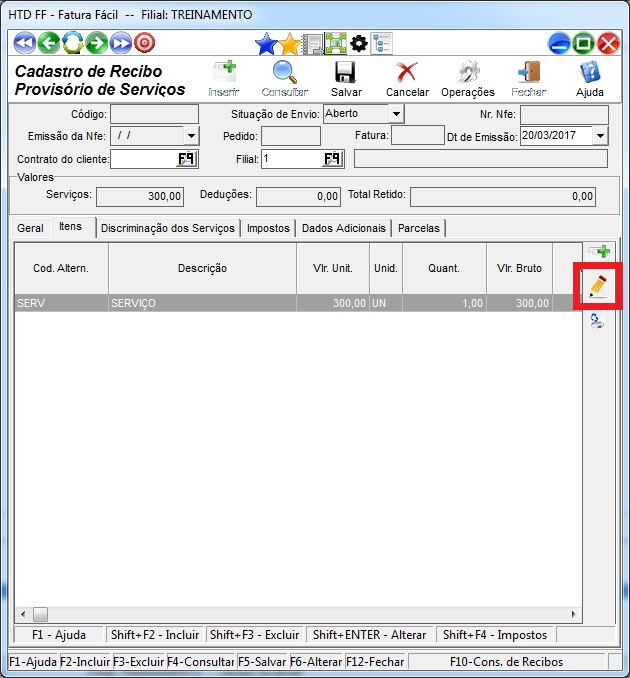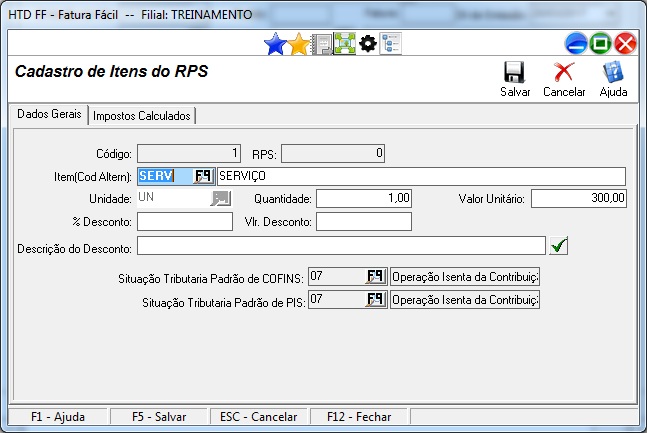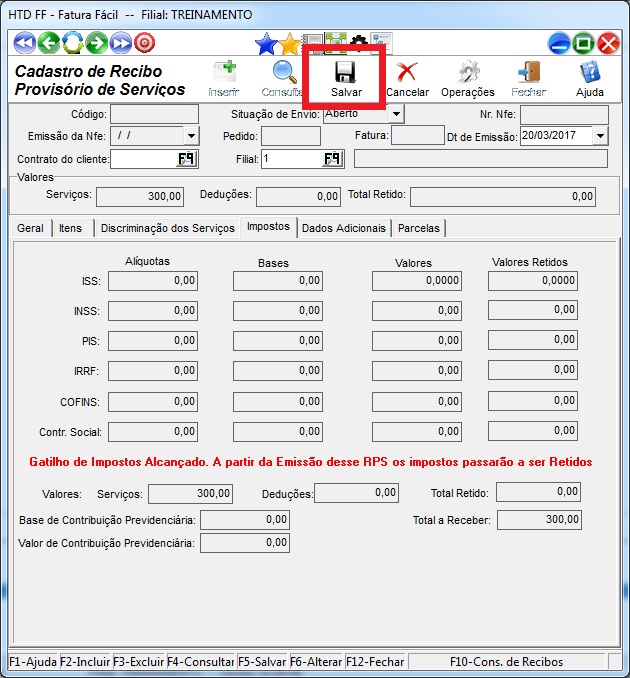Mudanças entre as edições de "Emissão de Nota Fiscal de Serviço - FF"
(Criou página com 'aAAAAAAAAAA') |
|||
| Linha 1: | Linha 1: | ||
| − | + | == Passo a passo == | |
| + | |||
| + | Para emitir uma nota fiscal de serviço, vá em '''Serviços > Faturamento > Notas Fiscais > Recibo provisório de Serviços (RPS)''' | ||
| + | |||
| + | Clique em Inserir ou na tecla '''F2'''. | ||
| + | |||
| + | |||
| + | [[Arquivo:rps1.jpg|rps1.jpg]] | ||
| + | |||
| + | |||
| + | Procure pelo cliente clicando no botão '''F9'''. | ||
| + | Informe os outros campos como condição de pagamento, portador e etc. | ||
| + | Clique em '''F9''' no campo '''Item predominante''' e procure pelo item de serviço. | ||
| + | E de resto nesta aba já será preenchido de acordo com o cliente e produto. | ||
| + | Imagem abaixo de exemplo de como ficará após você ter preenchido as informações necessárias. | ||
| + | |||
| + | |||
| + | [[Arquivo:rps2.jpg|rps2.jpg]] | ||
| + | |||
| + | |||
| + | Vá na aba '''Itens''' e clique botão de Inserir, para colocar o valor do serviço, conforme imagem abaixo : | ||
| + | |||
| + | |||
| + | [[Arquivo:rps3.jpg|rps3.jpg]] | ||
| + | |||
| + | |||
| + | Coloque o valor do serviço e clique em Salvar. | ||
| + | |||
| + | |||
| + | [[Arquivo:rps4.jpg|rps4.jpg]] | ||
| + | |||
| + | |||
| + | Na aba '''Discriminação dos Serviços''', você pode inserir qualquer informação complementar que deseja. | ||
| + | |||
| + | |||
| + | [[Arquivo:rps5.jpg|rps5.jpg]] | ||
| + | |||
| + | |||
| + | Na aba ''''Impostos''' você pode verificar todo o cálculo de impostos dessa nota de serviço. | ||
| + | |||
| + | Clique em Salvar para salvar o RPS. | ||
| + | |||
| + | |||
| + | [[Arquivo:rps6.jpg|rps6.jpg]] | ||
| + | |||
| + | |||
| + | Agora vá em Serviços > Faturamento > Integrações > Geração do Lote de RPS | ||
| + | |||
| + | Abrirá a seguinte tela : | ||
| + | |||
| + | |||
| + | [[Arquivo:rps7.jpg|rps7.jpg]] | ||
| + | |||
| + | Preencha as informações como a data da emissão, o local do arquivo e o nome do arquivo. | ||
| + | Clique em '''Gerar''' | ||
| + | |||
| + | Irá ser gerado um arquivo no local aonde você escolheu, | ||
| + | Pegue esse arquivo e importe no site da prefeitura do seu município. | ||
Edição das 16h49min de 20 de março de 2017
Passo a passo
Para emitir uma nota fiscal de serviço, vá em Serviços > Faturamento > Notas Fiscais > Recibo provisório de Serviços (RPS)
Clique em Inserir ou na tecla F2.
Procure pelo cliente clicando no botão F9.
Informe os outros campos como condição de pagamento, portador e etc.
Clique em F9 no campo Item predominante e procure pelo item de serviço.
E de resto nesta aba já será preenchido de acordo com o cliente e produto.
Imagem abaixo de exemplo de como ficará após você ter preenchido as informações necessárias.
Vá na aba Itens e clique botão de Inserir, para colocar o valor do serviço, conforme imagem abaixo :
Coloque o valor do serviço e clique em Salvar.
Na aba Discriminação dos Serviços, você pode inserir qualquer informação complementar que deseja.
Na aba 'Impostos você pode verificar todo o cálculo de impostos dessa nota de serviço.
Clique em Salvar para salvar o RPS.
Agora vá em Serviços > Faturamento > Integrações > Geração do Lote de RPS
Abrirá a seguinte tela :
Preencha as informações como a data da emissão, o local do arquivo e o nome do arquivo. Clique em Gerar
Irá ser gerado um arquivo no local aonde você escolheu, Pegue esse arquivo e importe no site da prefeitura do seu município.